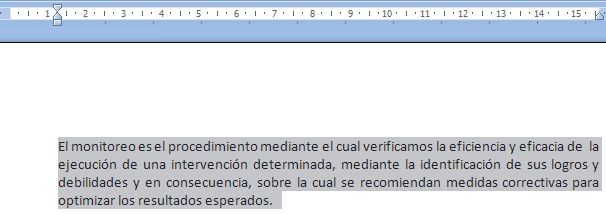Interlineado y Sangría en un párrafo
Interlineado
Algo que es muy importante aprender ahora es como darle a nuestros párrafos el interlineado requerido. Muchas veces en trabajos de colegio o universidad, nos dicen "interlineado 1,5 o 2". Ahora veremos como hacerlo.
1. Sombreamos el párrafo al que queremos cambiar el espacio entre líneas.

2. Pulsamos el botón Interlineado de la barra de herramientas

3. Se desplega una ventana con las opciones y veremos que en este momento se encuentra un interlineado de 1,5.
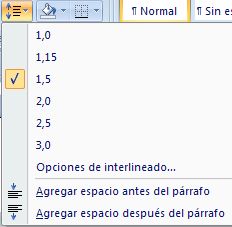
4. Cambiamos a un interlineado de 1,0 para ello seleccionamos esta opción.
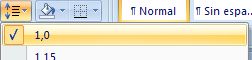
5. Ya tendremos nuestro párrafo con un espacio entre líneas de 1,0

Si ven está mucho más compacto el párrafo a la vista, ya que el espacio es sencillo.
Sangría
Otra opción que utilizamos cuando estamos escribiendo o editando un texto en Word, es el establecimiento de la Sangría. Que no es más que los espacios en el que escribimos el texto a partir del margen izquierdo.
Por ejemplo, si vemos la imagen de abajo, veremos que el texto inicia justo en el límite del margen izquierdo. Punto clave es observar la regla, se fijan?
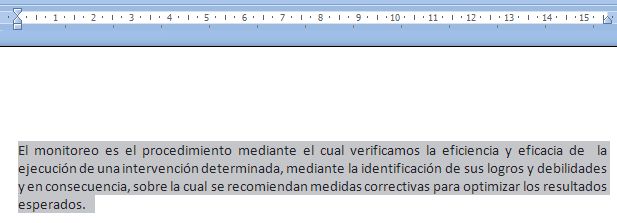
Si quisiéramos aumentar la sangría, pulsamos el botón para tal fin de la barra de herramientas:

Ya observaremos que el texto inicia espacios adelante del margen izquierdo, en este caso hemos incrementado sangría. Observemos la regla que muestra este cambio.